Deze wiki leert je hoe je vrienden kunt vinden en ze kunt toevoegen aan je contactenlijst op Snapchat.
Deel een van de vier:
Het adresboek van uw telefoon gebruiken
-
 1 Open de Snapchat-app. Het Snapchat-app-pictogram is een witte geest met een gele achtergrond.
1 Open de Snapchat-app. Het Snapchat-app-pictogram is een witte geest met een gele achtergrond. - Als je nog niet bent ingelogd bij Snapchat, tik je op Log in en voer je gebruikersnaam (of e-mailadres) en wachtwoord in.
-
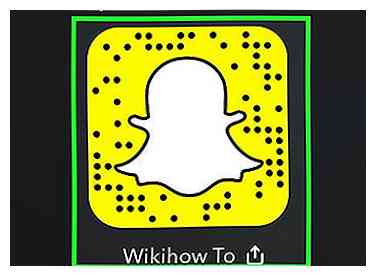 2 Veeg omlaag op het camerascherm. Als je dit doet, wordt je profielpagina geopend.
2 Veeg omlaag op het camerascherm. Als je dit doet, wordt je profielpagina geopend. -
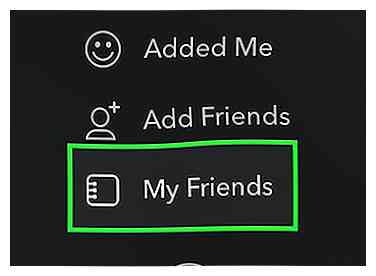 3 Kraan Mijn vrienden. Het is aan de onderkant van het scherm met de profielpagina.
3 Kraan Mijn vrienden. Het is aan de onderkant van het scherm met de profielpagina. -
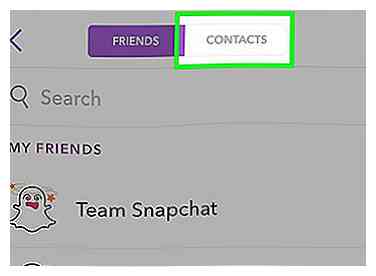 4 Kraan Contacten. Dit is een klein tabblad in de rechterbovenhoek van het scherm.
4 Kraan Contacten. Dit is een klein tabblad in de rechterbovenhoek van het scherm. - U kunt geen contactpersonen uit uw adresboek toevoegen als Snapchat geen toegang heeft tot uw contacten.
- Als je je telefoonnummer nog niet hebt toegevoegd aan je Snapchat-account, doe dit dan wanneer daarom wordt gevraagd.
-
 5 Ga naar de persoon die u wilt toevoegen. Contactpersonen worden meestal in alfabetische volgorde weergegeven.
5 Ga naar de persoon die u wilt toevoegen. Contactpersonen worden meestal in alfabetische volgorde weergegeven. - Typ de naam van je contact in de Zoeken balk aan de bovenkant van het scherm om uw zoekopdracht te versnellen.
-
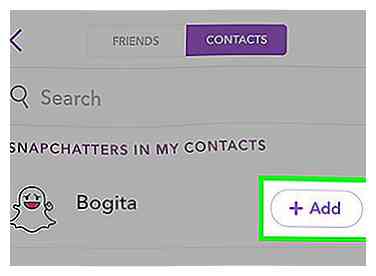 6 Kraan + Toevoegen rechts van de naam van een contact. U kunt elk contact toevoegen met een + Toevoegen naast hun naam.
6 Kraan + Toevoegen rechts van de naam van een contact. U kunt elk contact toevoegen met een + Toevoegen naast hun naam. - U ziet hier geen namen van contactpersonen die u al in Snapchat heeft toegevoegd.
- Als de contactpersoon geen Snapchat-account heeft, ziet u Nodig uit rechts van hun naam.
-
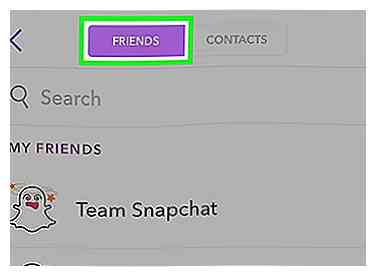 7 Bevestig dat deze persoon is toegevoegd aan uw vriendenlijst. Tik op het tabblad Vrienden aan de bovenkant van het scherm (links van het tabblad Contacten) en controleer of zijn of haar naam nu in de lijst wordt weergegeven.
7 Bevestig dat deze persoon is toegevoegd aan uw vriendenlijst. Tik op het tabblad Vrienden aan de bovenkant van het scherm (links van het tabblad Contacten) en controleer of zijn of haar naam nu in de lijst wordt weergegeven. - U kunt de Zoeken balk bovenaan deze pagina om de vriend te vinden die je zojuist hebt toegevoegd.
- Standaard moeten je toegevoegde vrienden je opnieuw toevoegen voordat ze eventuele snaps kunnen zien die je ze hebt verzonden.
Deel twee van vier:
Zoeken op gebruikersnaam
-
 1 Open de Snapchat-app. Het Snapchat-app-pictogram is een witte geest met een gele achtergrond.
1 Open de Snapchat-app. Het Snapchat-app-pictogram is een witte geest met een gele achtergrond. - Als je nog niet bent ingelogd bij Snapchat, tik je op Log in en voer je gebruikersnaam (of e-mailadres) en wachtwoord in.
-
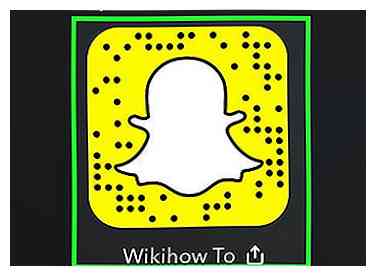 2 Veeg omlaag op het camerascherm. Als je dit doet, wordt je profielpagina geopend.
2 Veeg omlaag op het camerascherm. Als je dit doet, wordt je profielpagina geopend. -
 3 Kraan Vrienden toevoegen. Het is de tweede optie op het profielscherm.
3 Kraan Vrienden toevoegen. Het is de tweede optie op het profielscherm. -
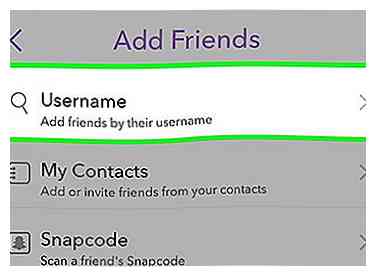 4 Kraan Toevoegen op gebruikersnaam. Er verschijnt een zoekbalk onder de titel "Gebruikersnaam toevoegen" bovenaan deze pagina.
4 Kraan Toevoegen op gebruikersnaam. Er verschijnt een zoekbalk onder de titel "Gebruikersnaam toevoegen" bovenaan deze pagina. - Je ziet ook je eigen gebruikersnaam en openbare naam onder de zoekbalk.
-
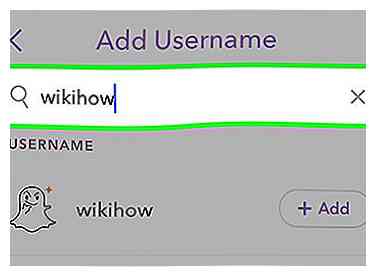 5 Typ de gebruikersnaam van een vriend in de zoekbalk. Zorg ervoor dat u de naam nauwkeurig invoert.
5 Typ de gebruikersnaam van een vriend in de zoekbalk. Zorg ervoor dat u de naam nauwkeurig invoert. - U zou de naam van de relevante gebruiker moeten zien verschijnen onder de zoekbalk.
-
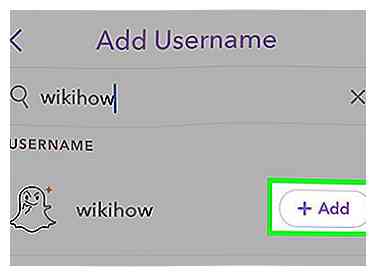 6 Kraan + Toevoegen. Deze knop bevindt zich rechts van de naam van de gebruiker. Als u dit doet, worden ze toegevoegd aan uw vriendenlijst.
6 Kraan + Toevoegen. Deze knop bevindt zich rechts van de naam van de gebruiker. Als u dit doet, worden ze toegevoegd aan uw vriendenlijst. - Standaard moeten ze je vriendschapsverzoek accepteren voordat ze alles kunnen zien wat je ze stuurt.
Deel drie van vier:
Een snapcode scannen
-
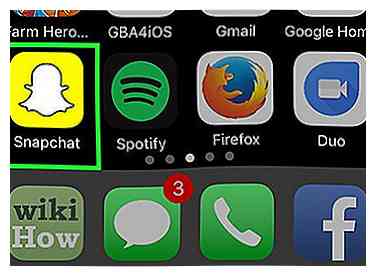 1 Open de Snapchat-app. Het Snapchat-app-pictogram is een witte geest met een gele achtergrond.
1 Open de Snapchat-app. Het Snapchat-app-pictogram is een witte geest met een gele achtergrond. - Als je nog niet bent ingelogd bij Snapchat, tik je op Log in en voer je gebruikersnaam (of e-mailadres) en wachtwoord in.
- Je hebt ook je vriend nodig om Snapchat te openen als je deze persoonlijk toevoegt.
-
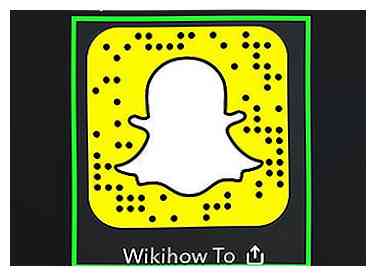 2 Laat je vriend op het camerascherm vegen. Als je dit doet, wordt de profielpagina geopend met hun individuele snapcode (het gele vak met een geest erin).
2 Laat je vriend op het camerascherm vegen. Als je dit doet, wordt de profielpagina geopend met hun individuele snapcode (het gele vak met een geest erin). - Sla deze stap over als u een snapcode vanaf een online pagina of poster scant.
-
 3 Centreer het snapcodebox in uw scherm. Je zou alle vakjes van de snapcode op je scherm kunnen zien.
3 Centreer het snapcodebox in uw scherm. Je zou alle vakjes van de snapcode op je scherm kunnen zien. - Als de snapcode niet scherp is, tikt u erop op uw scherm om uw camera opnieuw scherp te stellen.
-
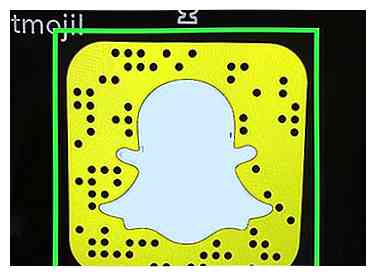 4 Tik en houd het snap-codevak op uw scherm. Na een korte pauze moet je het account van de snapcode op je scherm zien verschijnen.
4 Tik en houd het snap-codevak op uw scherm. Na een korte pauze moet je het account van de snapcode op je scherm zien verschijnen. -
 5 Kraan Vriend toevoegen. Wie de snapcode hoort, staat nu in je vriendenlijst!
5 Kraan Vriend toevoegen. Wie de snapcode hoort, staat nu in je vriendenlijst! - Je kunt ook een vriend toevoegen door op een foto van een afbeelding in je filmrol te tikken door op te tikken Vrienden toevoegen op de profielpagina, tikken Door Snapcodeen een foto selecteren met de snapcode.
Deel vier van vier:
De functie "In de buurt toevoegen" gebruiken
-
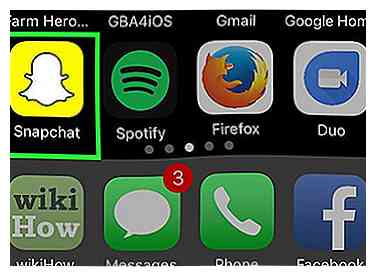 1 Open de Snapchat-app. Het Snapchat-app-pictogram is een witte geest met een gele achtergrond.
1 Open de Snapchat-app. Het Snapchat-app-pictogram is een witte geest met een gele achtergrond. - Als je nog niet bent ingelogd bij Snapchat, tik je op Log in en voer je gebruikersnaam (of e-mailadres) en wachtwoord in.
-
 2 Veeg omlaag op het camerascherm. Als je dit doet, wordt je profielpagina geopend.
2 Veeg omlaag op het camerascherm. Als je dit doet, wordt je profielpagina geopend. -
 3 Kraan Vrienden toevoegen. Vrienden toevoegen is de tweede optie op de profielpagina.
3 Kraan Vrienden toevoegen. Vrienden toevoegen is de tweede optie op de profielpagina. -
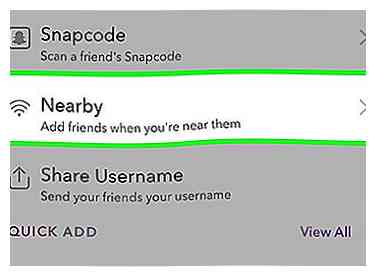 4 Kraan Voeg in de buurt toe. Het is de vierde optie onderaan de bovenkant van dit scherm.
4 Kraan Voeg in de buurt toe. Het is de vierde optie onderaan de bovenkant van dit scherm. - Tik op als daarom wordt gevraagd OK om locatieservices in te schakelen voor de functie "In de buurt toevoegen".
- In de buurt toevoegen werkt niet als u zich niet in hetzelfde fysieke gebied bevindt als de persoon die u wilt toevoegen.
-
 5 Zorg ervoor dat je vriend ook 'Dichtbij toevoegen' heeft ingeschakeld. Deze functie werkt alleen wanneer beide partijen Ingezoomd hebben ingeschakeld hebben.
5 Zorg ervoor dat je vriend ook 'Dichtbij toevoegen' heeft ingeschakeld. Deze functie werkt alleen wanneer beide partijen Ingezoomd hebben ingeschakeld hebben. - Wanneer Dichtbij toevoegen actief is, verschijnt een lijst met alle gebruikers met Ingeschakeld toevoegen op uw scherm.
-
 6 Kraan + Toevoegen. Deze knop staat rechts van de gebruikersnaam van je vriend.
6 Kraan + Toevoegen. Deze knop staat rechts van de gebruikersnaam van je vriend. - U kunt tegelijkertijd meerdere gebruikers in deze lijst toevoegen door op te tikken + Toevoegen naast elke gebruiker die u wilt toevoegen.
- Gebruikers die al op uw vriendenlijst staan, hebben al een "Toegevoegd" rechts van hun gebruikersnamen.
Facebook
Twitter
Google+
 Minotauromaquia
Minotauromaquia
 1 Open de Snapchat-app. Het Snapchat-app-pictogram is een witte geest met een gele achtergrond.
1 Open de Snapchat-app. Het Snapchat-app-pictogram is een witte geest met een gele achtergrond. 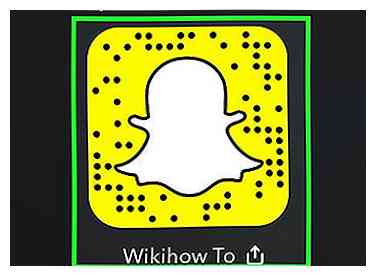 2 Veeg omlaag op het camerascherm. Als je dit doet, wordt je profielpagina geopend.
2 Veeg omlaag op het camerascherm. Als je dit doet, wordt je profielpagina geopend. 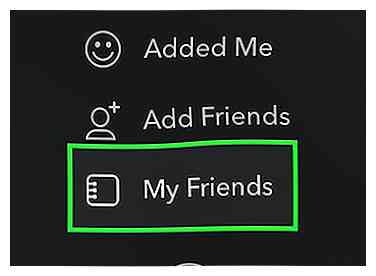 3 Kraan
3 Kraan 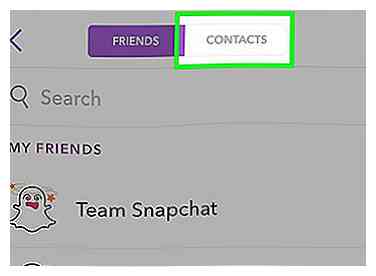 4 Kraan
4 Kraan  5 Ga naar de persoon die u wilt toevoegen. Contactpersonen worden meestal in alfabetische volgorde weergegeven.
5 Ga naar de persoon die u wilt toevoegen. Contactpersonen worden meestal in alfabetische volgorde weergegeven. 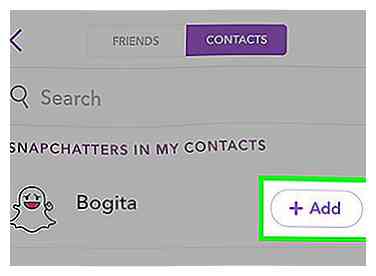 6 Kraan
6 Kraan 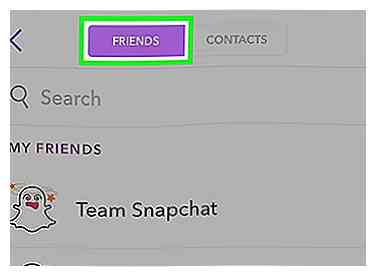 7 Bevestig dat deze persoon is toegevoegd aan uw vriendenlijst. Tik op het tabblad Vrienden aan de bovenkant van het scherm (links van het tabblad Contacten) en controleer of zijn of haar naam nu in de lijst wordt weergegeven.
7 Bevestig dat deze persoon is toegevoegd aan uw vriendenlijst. Tik op het tabblad Vrienden aan de bovenkant van het scherm (links van het tabblad Contacten) en controleer of zijn of haar naam nu in de lijst wordt weergegeven.  1 Open de Snapchat-app. Het Snapchat-app-pictogram is een witte geest met een gele achtergrond.
1 Open de Snapchat-app. Het Snapchat-app-pictogram is een witte geest met een gele achtergrond. 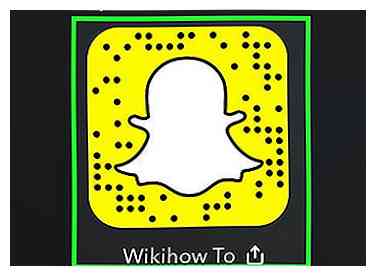 2 Veeg omlaag op het camerascherm. Als je dit doet, wordt je profielpagina geopend.
2 Veeg omlaag op het camerascherm. Als je dit doet, wordt je profielpagina geopend.  3 Kraan
3 Kraan 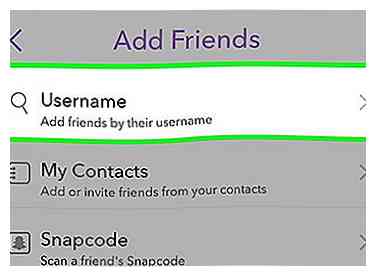 4 Kraan
4 Kraan 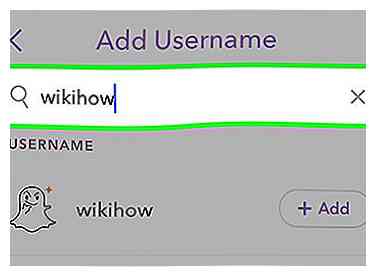 5 Typ de gebruikersnaam van een vriend in de zoekbalk. Zorg ervoor dat u de naam nauwkeurig invoert.
5 Typ de gebruikersnaam van een vriend in de zoekbalk. Zorg ervoor dat u de naam nauwkeurig invoert. 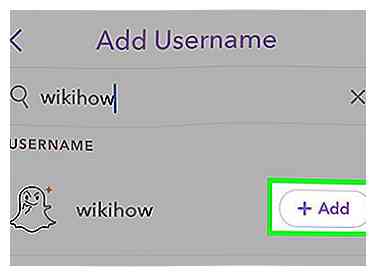 6 Kraan
6 Kraan 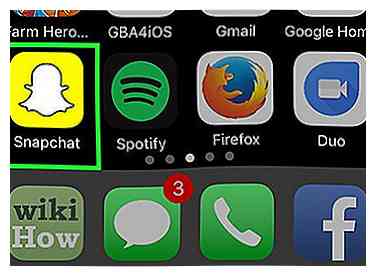 1 Open de Snapchat-app. Het Snapchat-app-pictogram is een witte geest met een gele achtergrond.
1 Open de Snapchat-app. Het Snapchat-app-pictogram is een witte geest met een gele achtergrond. 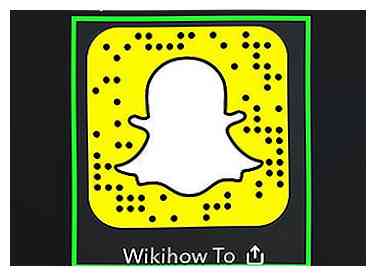 2 Laat je vriend op het camerascherm vegen. Als je dit doet, wordt de profielpagina geopend met hun individuele snapcode (het gele vak met een geest erin).
2 Laat je vriend op het camerascherm vegen. Als je dit doet, wordt de profielpagina geopend met hun individuele snapcode (het gele vak met een geest erin).  3 Centreer het snapcodebox in uw scherm. Je zou alle vakjes van de snapcode op je scherm kunnen zien.
3 Centreer het snapcodebox in uw scherm. Je zou alle vakjes van de snapcode op je scherm kunnen zien. 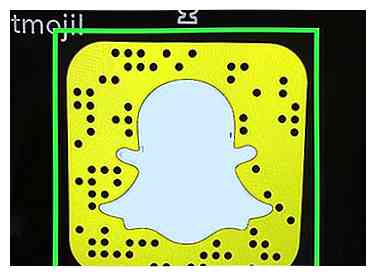 4 Tik en houd het snap-codevak op uw scherm. Na een korte pauze moet je het account van de snapcode op je scherm zien verschijnen.
4 Tik en houd het snap-codevak op uw scherm. Na een korte pauze moet je het account van de snapcode op je scherm zien verschijnen.  5 Kraan
5 Kraan 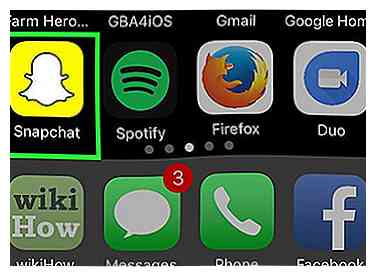 1 Open de Snapchat-app. Het Snapchat-app-pictogram is een witte geest met een gele achtergrond.
1 Open de Snapchat-app. Het Snapchat-app-pictogram is een witte geest met een gele achtergrond.  2 Veeg omlaag op het camerascherm. Als je dit doet, wordt je profielpagina geopend.
2 Veeg omlaag op het camerascherm. Als je dit doet, wordt je profielpagina geopend.  3 Kraan
3 Kraan 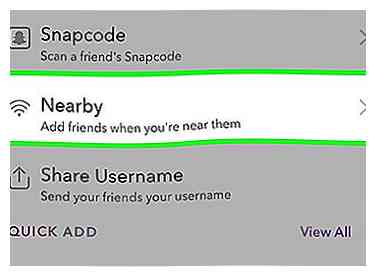 4 Kraan
4 Kraan  5 Zorg ervoor dat je vriend ook 'Dichtbij toevoegen' heeft ingeschakeld. Deze functie werkt alleen wanneer beide partijen Ingezoomd hebben ingeschakeld hebben.
5 Zorg ervoor dat je vriend ook 'Dichtbij toevoegen' heeft ingeschakeld. Deze functie werkt alleen wanneer beide partijen Ingezoomd hebben ingeschakeld hebben.  6 Kraan
6 Kraan